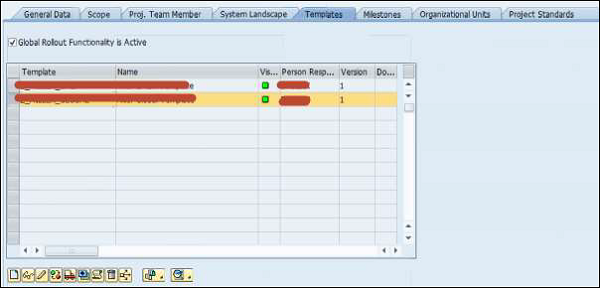SAP Solman – 模板管理
SAP Solman – 模板管理
在 SAP 解决方案管理器中,使用模板管理,您可以在全局级别创建模板——用于蓝图文档、业务场景和配置,它们可以被分发。模板可以在其他项目和解决方案中重复使用。
创建模板
在 SAP 解决方案管理器中,要创建模板,您必须从模板项目开始。
步骤 1 – 转到项目管理,

步骤 2 – 接下来,输入项目名称并选择项目类型。项目类型将是创建模板的模板项目。选择要在其中创建此项目的解决方案。
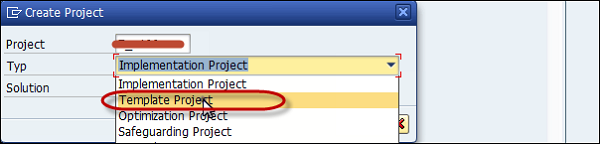
步骤 3 – 在下一个窗口中,您必须在“常规”选项卡下输入以下详细信息 – 语言、项目名称、负责人和其他选项。
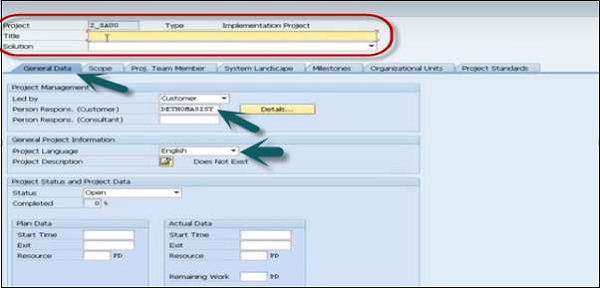
步骤 4 – 输入所有详细信息后,单击顶部的保存按钮。您必须选择Enhancement version和Release。单击继续。选择包 → 继续。
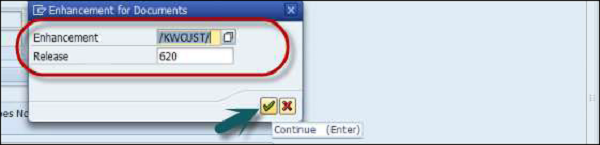
步骤 5 – 接下来单击顶部的模板选项卡。单击创建模板按钮。输入模板和名称,然后单击继续。
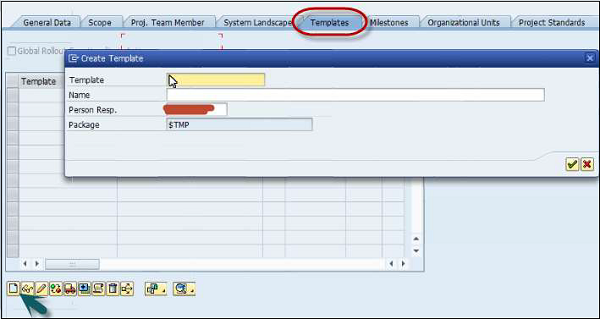
步骤 6 – 您可以在一个项目中创建多个模板。为模板选择Global Rollout Functionality is Active。
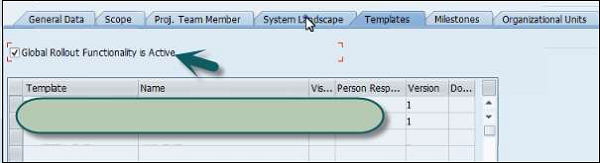
步骤 7 – 转到System Landscape选项卡并选择要添加到项目的逻辑组件/系统。您可以搜索特定的系统/逻辑组件。
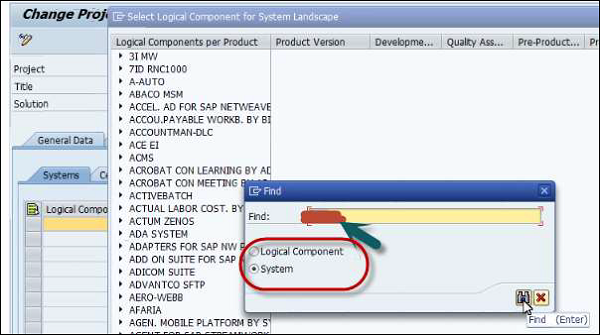
第 8 步– 当在 System Landscape 下选择了所有逻辑组件后,单击顶部的 Save 按钮。

第 9 步– 接下来定义业务蓝图结构,转到编辑 → 业务蓝图填充。
步骤 10 – 选择结构文件 → 打开 → 继续。

第 11 步– 接下来是定义业务蓝图,单击转到 → 项目 → 业务蓝图

步骤 12 – 导航到左窗格中的业务场景。选择场景名称。转到Structure → Scenario Name 并选择 Scenario。
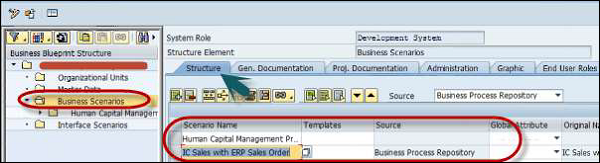
步骤 13 – 分配模板并设置全局属性。转到模板并选择创建的模板。
要选择属性,请转到全局属性并从下拉列表中选择全局。选择模板和全局属性后,单击顶部的保存按钮。
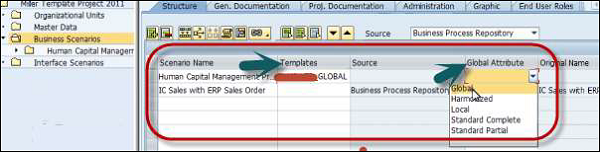
发布项目模板
要发布项目模板,
步骤 1 – 单击转到 → 项目数据以进入主屏幕。转到模板选项卡并选择模板。单击更改可见性以发布模板。


这两个模板都会将可见性更改为绿色,并且可以在项目中使用。